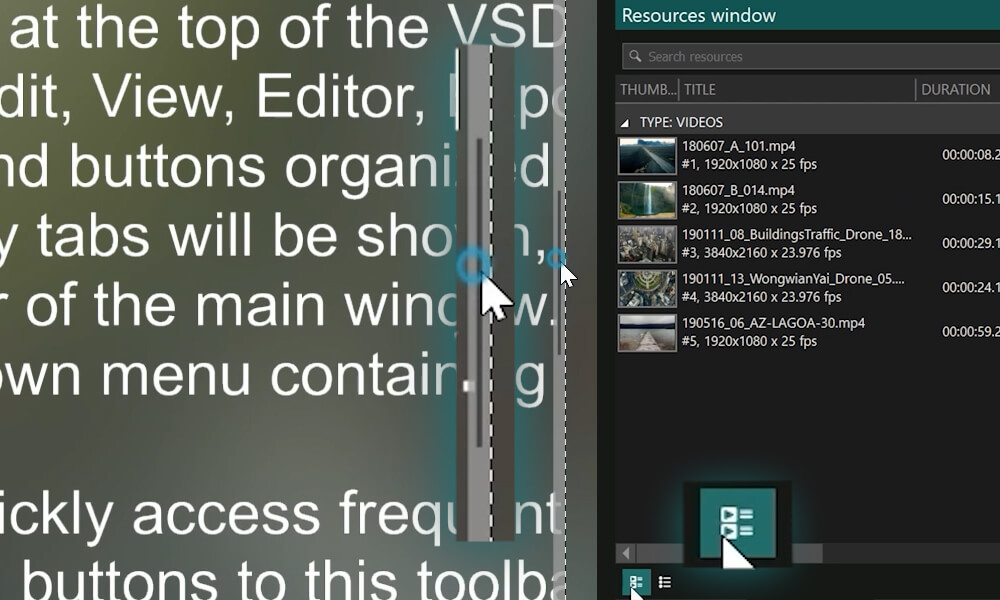视频编辑器
使用免费软件制作和编辑从贺卡到公司简介等不同复杂程度的视频。可以剪切和合并视频文件,应用音效和视效,添加滤镜,进行图像校正,创建幻灯片秀、添加背景音乐。使用多彩色色键和高级属性设置可以将视频升级到专业水平。软件支持所有常用的视频和音频格式。
视频转换器
此应用程序针对转换视频文件的格式,支持几乎所有常用的视频格式(读取和保存均可)。此外,程序可以大大简化转码任务,使视频能兼容特殊的多媒体设备,如iPhone、Microsoft Zune或Archos。操作非常简单,软件具有现代化界面以及所有处理视频必须的功能。
CD音频截取器
此音频工具用于从CD截取音频轨迹并存为任何格式。支持几乎所有常用的音频格式。此应用程序也能够从FreeDB服务器中获得音频轨迹的信息,并自动改名及更新文件的标记。
视频编辑器
视频转换器
音频转换器
CD音频截取器

多功能
一套免费视频软件包含丰富处理工具的种类。

高速
应用程序采用高速高效算法,适合于单核和多核处理器

实惠
VSDC视频软件可年免费下载到Windows系统操作的PC和笔记本。
- 这个节日季,迎接全新的开始!VSDC视频编辑器带来了最新的9.4版本。我们倾听了您的建议,专注于优化您最常用的工具,同时为明年更多创新功能奠定基础。 增強的...
- 改变就是进步,而这个过程离不开您的参与。在仔细审阅您的反馈后,我们已经解决了多个关键问题,并引入了旨在提升您编辑体验的更新。 150+模板、文本转换工具...
- 简介 2024年,用于创建视觉特效的选择范围极其多样化,越来越难以确定顶级选择。 在这里,您可以找到一份关于顶级视觉FX软件的指南,帮助您为项目增添原创...
- VSDC 9.2 已发布,带来了突破性的功能,例如新的AI 辅助分割工具,它能精确地移除对象、进行高级颜色校正,并提供多种效果以增强您的视频。此外,我们还推出了...
VSDC 8.2 - 支持代理文件, 彩色关键帧和矢量镜
我们很高兴地公布了备受期待的 VSDC 视频编辑器 8.2 更新。 我们的团队一直在努力工作, 确保这个版本充满了令人兴奋的功能和改进, 以提升您的编辑体验。
新版本的亮点是Vectorscope、代理文件支持和彩色关键帧。
让我们更详细地探讨这一更新的每一部分。
颜色关键帧
从8.2版开始,VSDC包括一个颜色校正的新功能,允许你在处理有颜色参数的效果时为创建的关键帧分配颜色。一旦你对场景中的一个物体应用了效果,你就可以在时间线上添加关键帧,并为它们分配颜色。然后,该算法将自动计算出线性颜色梯度,确保颜色之间或从一个关键帧到另一个关键帧的平滑过渡。
支持代理文件
VSDC增加了对代理文件的支持,提供更好的软件性能和更流畅的编辑。这项功能对所有视频创作者都有好处,特别是那些在低端PC上工作或编辑高分辨率文件的人。有了代理支持,你现在可以创建高分辨率视频的轻量级代理媒体副本,在编辑过程中使用。这意味着所有的效果和编辑都应用于更轻量级的文件,防止处理器过载和软件滞后。然而,当需要导出你的项目时,这些效果和编辑会无缝地应用到原始的高分辨率视频中。
资源和效果预览
在新版本中,你可以直接在源窗口中预览资源和效果。这个功能使你能够在应用模板和效果之前看到它们在你的对象上的表现,帮助你为你的项目选择理想的效果。此外,你可以方便地在源窗口中预览所有可用的资源,让你轻松地从各种上传的资源中选择需要的文件。
矢量镜直方图
我们很高兴地介绍一个新的工具,叫做Vectorscope,它现在可以在Scopes窗口中使用。矢量镜是一个专门为分析图像中的颜色、色调和饱和度水平而设计的圆形图。使用矢量镜的半径线,你可以轻松地调整最适合肤色的色调。这可以进行精确的色彩校正,并确保你的视频或图像中的肤色是准确和自然的。
专用的音频播放音量窗口
我们通过引入一个专门的音频播放音量窗口,增强了时间线的功能。这一改进使你能够实时监测应用效果后声音的变化,并与其他音频文件进行比较。事实证明,该工具对监测项目中的音量水平和实现预期的结果有极大的帮助。
两条曲线之间的文本拉伸
在最新的版本中,我们对文本功能进行了更新,扩大了其功能。现在,除了将文字对准一条曲线线外,你还可以在两条曲线线之间拉伸文字。这个新功能为你提供了塑造设计的完全控制权,使你能够创建独特的标志、横幅或标题。
更新的透视效果
在更新的透视效果中,你可以将你的图像绑定到跟踪点上,对它们进行动画处理,以创造动态的视觉构成、扭曲和变换。
音频频谱对象现在包括一个 "回声 "参数
音频频谱收到了一个新的参数,有助于在音频波上创造回声效果,增强声音的可视化。
更新了水的效果
自VSDC的第一个版本以来,这种效果已经众所周知。现在,除了在图像上创建雨滴外,你还可以使用跟踪点模拟出一个真实的波浪。
在AVC和HEVC编解码器中增加了10位压缩。
更新的AVC和HEVC编解码器现在支持10位压缩。这一改进为出口项目的色彩渲染带来了显著的改善,从而产生了更高质量的视频。
现在可以沿着X轴或Y轴独立地编辑参数了。
沿着X和Y轴独立编辑参数是一个重要的改进。你可以按住Shift键,分别在任何一个轴上工作,确保对你的编辑进行精确控制。
VSDC 8.2已经发布
现在是时候下载新版本并亲自测试一下了。VSDC 8.2已经在我们的官方网站上发布了,我们迫不及待地想听听你对它的看法。
如果你有任何问题,我们将很乐意通过电子邮件该Email地址已收到反垃圾邮件插件保护。要显示它您需要在浏览器中启用JavaScript。或通过FacebookDM和Twitter帮助你。
请务必订阅我们的YouTube频道,以获得更新通知!

"VSDC Free Video Editor is a surprisingly powerful, if unconventional video editor"
- PC Advisor

"This video editor gives you tons of control and editing power"
- CNet

"The editor handles many common formats and boasts a good deal of capabilities when it comes time to alter lighting, splice video, and apply filters and transitions in post production"
- Digital Trends